SAPWebi-条件付き書式
条件付き書式は、レポート内の特定の値を強調表示するために使用されます。必要に応じて、特定の低い値または高い値を特定の色で表示できます。条件付き書式は、次の要素に適用できます-
- 地平線テーブルの行
- 垂直テーブルの列
- フォームとクロステーブルのセル
- Sections
- 自由保持セル
条件の書式設定を使用して、次の書式設定を変更できます-テキストの色、サイズとスタイル、セルの境界線、色、サイズとスタイル、およびセルの背景。
Webiドキュメントには最大30の条件付き書式式を追加できます。
条件付き書式式の作成
条件式を作成するには、レポートをデザインモードで開きます。リッチクライアントまたはアプリインターフェイスを使用している必要があり、Webモードで動作しないようにする必要があります。
[分析]→[条件付き]→[新しいルール]に移動します。書式設定ルールエディタが開きます。
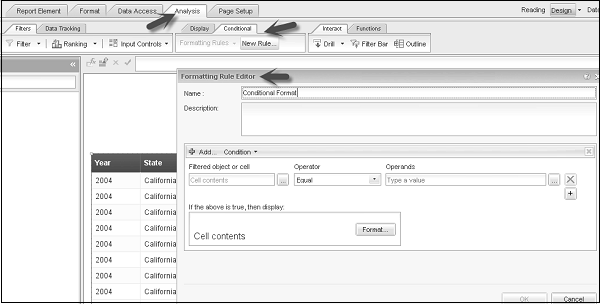
ルールの名前と説明を入力します。フィルタされたオブジェクトまたはセルボックスでセルの内容を選択します。
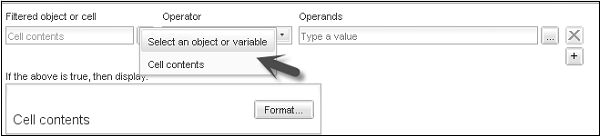
演算子とオペランドの値を選択できます。[フォーマット]タブでテキストのフォーマットを定義する必要があります。[フォーマット]をクリックして、タブのフォーマットを設定します。
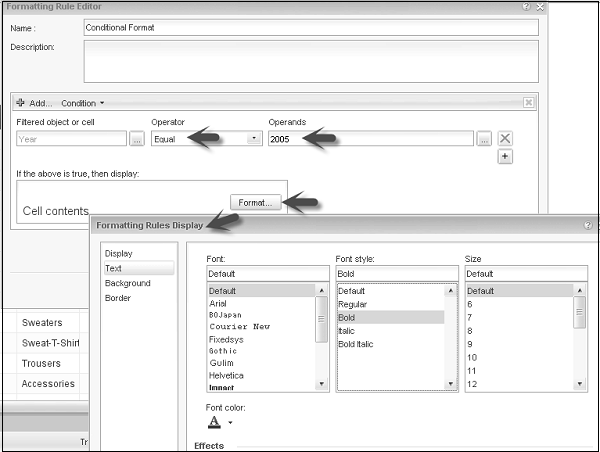
フォント、フォントスタイル、サイズ、効果(下線など)、および配置を選択できます。条件のフォーマットを定義したら、[OK]をクリックする必要があります。
次に、オブジェクトに条件付き書式を適用するには、レポートの列を選択します。[書式設定ルール]ドロップダウンに移動します→作成した条件付き書式設定ルールチェックボックスを選択します。
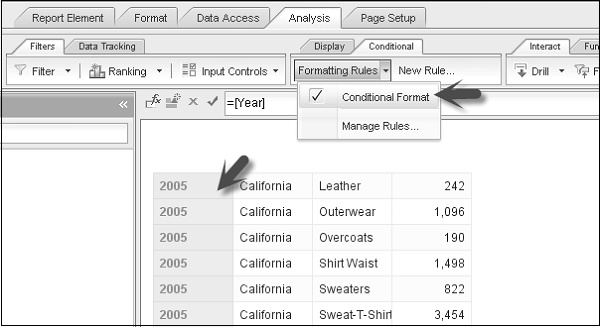
条件付き書式が目的のセルに適用されます。複数のオブジェクトの単一のフォーマットルールに複数の条件を追加できます。

条件付き書式ルールの管理
[分析]タブ→[条件付き]→[ルールの管理]に移動します。
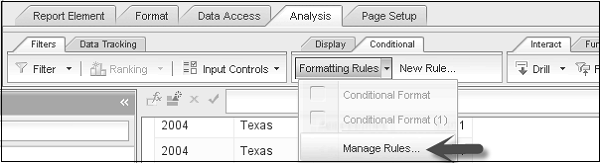
[ルールの管理]をクリックすると、条件付きフォーマットのウィンドウが開きます。ルールを編集するには、ルールを選択して[編集]をクリックします。条件付き書式ルールの順序を変更することもできます。
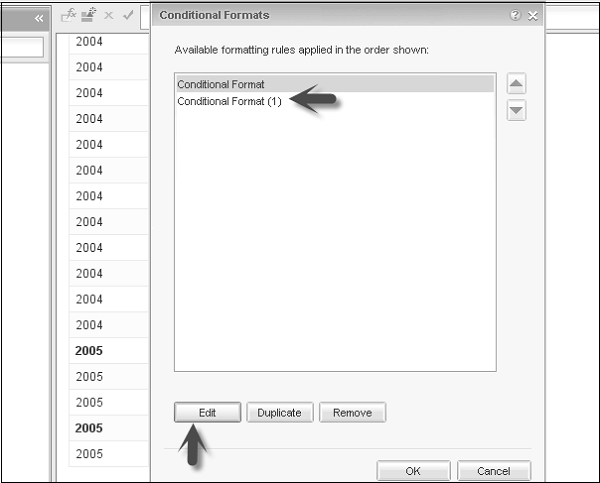
[管理]オプションを使用して、条件付き書式ルールを複製/削除することもできます。